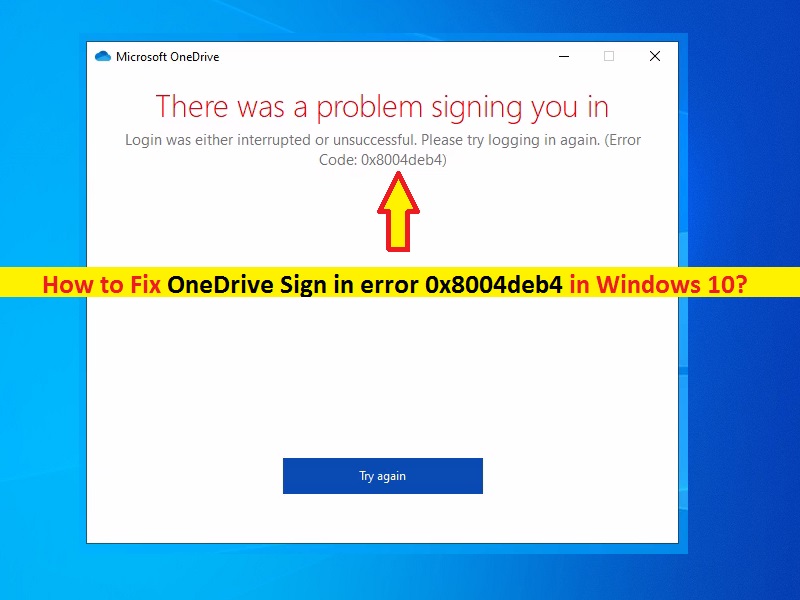
Windows 10の「OneDriveサインインエラー0x8004deb4」とは何ですか?
Windows10のMicrosoftOneDriveアプリからOneDriveアカウントにサインインしようとしたときに、「OneDriveサインインエラー0x8004deb4」が発生した場合は、解決策を講じるのに適しています。ここでは、エラーを解決するための簡単な手順/方法について説明します。議論を始めましょう。
「OneDriveサインインエラー0x8004deb4」:通常、Windows10コンピューターのOneDriveアプリからOneDriveアカウントにログイン/サインインしようとするとOneDriveエラーが発生するのが一般的です。ご存じない方もいらっしゃると思いますが、Microsoft OneDriveは、MicrosoftがWebバージョンのOfficeの一部として運営しているファイルホスティングサービスおよび同期サービスです。このサービスでは、Windows設定やBitlocker回復キーなどのファイルや個人データをクラウドに保存し、ファイルを共有し、AndroidとiOS、Windows電話、WindowsとMacOSコンピューター、Xboxデバイス間でファイルを同期できます。
ただし、何人かのユーザーは、Windows 10コンピューターでOneDriveにログインしようとしたときに、「OneDriveサインインエラーコード0x8004deb4」に直面したと報告しました。このエラーは、「サインインに問題がありました。ログインが中断されたか、失敗しました。もう一度ログインしてみてください。一般的なonedriveサインインエラーを見てみましょう。
その他の一般的なOneDriveサインインエラーは次のとおりです。
- onedriveサインインエラー0x8004de40
- onedriveサインインエラー0x8004da9a
- onedriveサインインエラー0x8004deb0
- onedriveサインインエラーコード0x8004de69
- onedriveサインインエラーコード0x8004de85
- onedriveサインインエラーコード0x8004de25
このエラーは、OneDriveの資格情報またはパスワードとの競合が原因で発生する可能性があります。 OneDriveアカウントにログインするときは、正しいログイン資格情報またはパスワードの詳細を入力していることを確認する必要があります。一部のユーザーは、Officeバージョン2016をWindows 10コンピューターで16.0.7967以降のバージョンに更新した後も、このOneDriveサインインエラーが持続または発生していると報告しました。
この問題の背後にある別の考えられる理由は、コンピューターにインストールされているOneDriveクライアントアプリのキャッシュの破損、インターネットプロキシ設定またはネットワーク設定の問題、およびその他の理由である可能性があります。ただし、当社の手順で問題を解決することは可能です。解決策を探しましょう。
Windows 10でOneDriveサインインエラー0x8004deb4を修正するにはどうすればよいですか?
方法1:「PC修復ツール」を使用して「OneDriveサインインエラー」を修正する
Windowsコンピュータの問題が原因でこのエラーが発生した場合は、「PC修復ツール」を使用して問題の修正を試みることができます。このソフトウェアは、数回クリックするだけで、BSODエラー、EXEエラー、DLLエラー、プログラムの問題、マルウェアまたはウイルスの問題、システムファイルまたはレジストリの問題、およびその他のシステムの問題を見つけて修正することができます。このツールは、下のボタン/リンクから入手できます。
⇓PC修復ツールを入手
方法2:「レジストリエディター」を使用して「OneDriveサインインエラー」を修正する
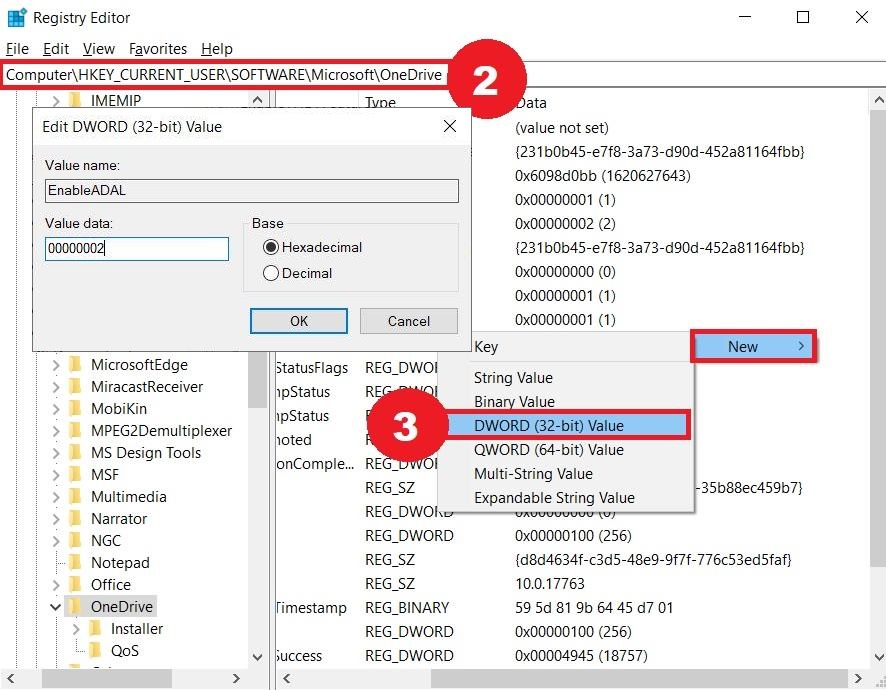
ステップ1:キーボードの「Windows + R」キーを押し、開いた「実行」ダイアログボックスに「regedit」と入力し、「OK」を押して「レジストリエディタ」を開きます
ステップ2:[レジストリエディタ]で、左側のペインの次のパスに移動します。
HKEY_CURRENT_USER \ SOFTWARE \ Microsoft \ OneDrive
ステップ3:次に、右ペインで空のスペースを右クリックし、[新規]> [DWORD(32ビット)値]を選択します。
ステップ4:キーに「EnableADAL」という名前を付け、「Enter」キーを押します。次に、この新しく作成されたキーをダブルクリックして、キーを編集します
ステップ5:[値のデータ]フィールドに「00000002」と入力し、[OK]ボタンを押して変更を保存します
手順6:完了したら、コンピューターを再起動し、OneDriveアカウントに問題なくサインインできるかどうかを確認します。
方法3:インターネットプロキシ設定を変更する
このエラーは、Windows 10のプロキシサーバー設定が正しくない場合にも発生する可能性があります(プロキシサーバーを使用している場合)。コンピュータのプロキシサーバー設定を変更または修正することで、この問題を修正できます。
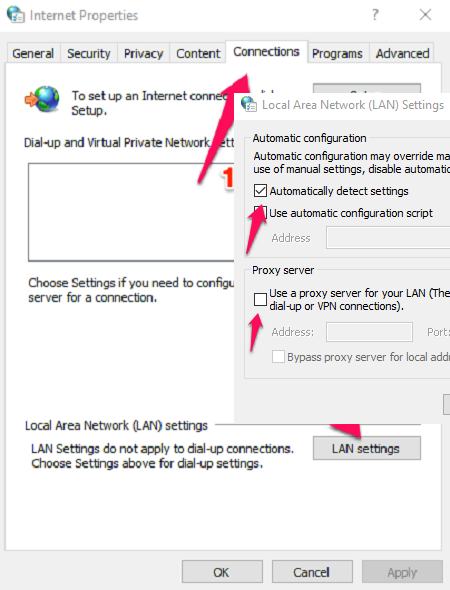
ステップ1:キーボードの「Windows + R」キーを押し、開いた「実行」ダイアログボックスに「inetcpl.cpl」と入力し、「OK」ボタンを押して「インターネットプロパティ」ウィンドウを開きます
ステップ2:[インターネットのプロパティ]で、[接続]タブをクリックし、[ローカルエリアネットワーク(LAN)設定]セクションの[LAN設定]ボタンをクリックします
ステップ3:[LAN設定]ウィンドウで、[LANにプロキシサーバーを使用する]チェックボックスをオフにしてオフにし、チェックされていない場合は[設定を自動的に検出する]チェックボックスをオンにします
ステップ4:最後に、[LANの設定]ウィンドウで[OK]ボタンを押し、[適用]と[OK]をクリックして[インターネットのプロパティ]ウィンドウに変更を保存します。完了したら、問題が解決したかどうかを確認してください。
方法4:Windows10でOneDriveアプリをリセットする
前述のように、破損したキャッシュ、Windows 10のOneDriveアプリの一時ファイルは、このタイプのエラーを引き起こす可能性があります。キャッシュと一時ファイルをクリアして問題を解決するために、OneDriveアプリをリセットする問題の修正を試みることができます。
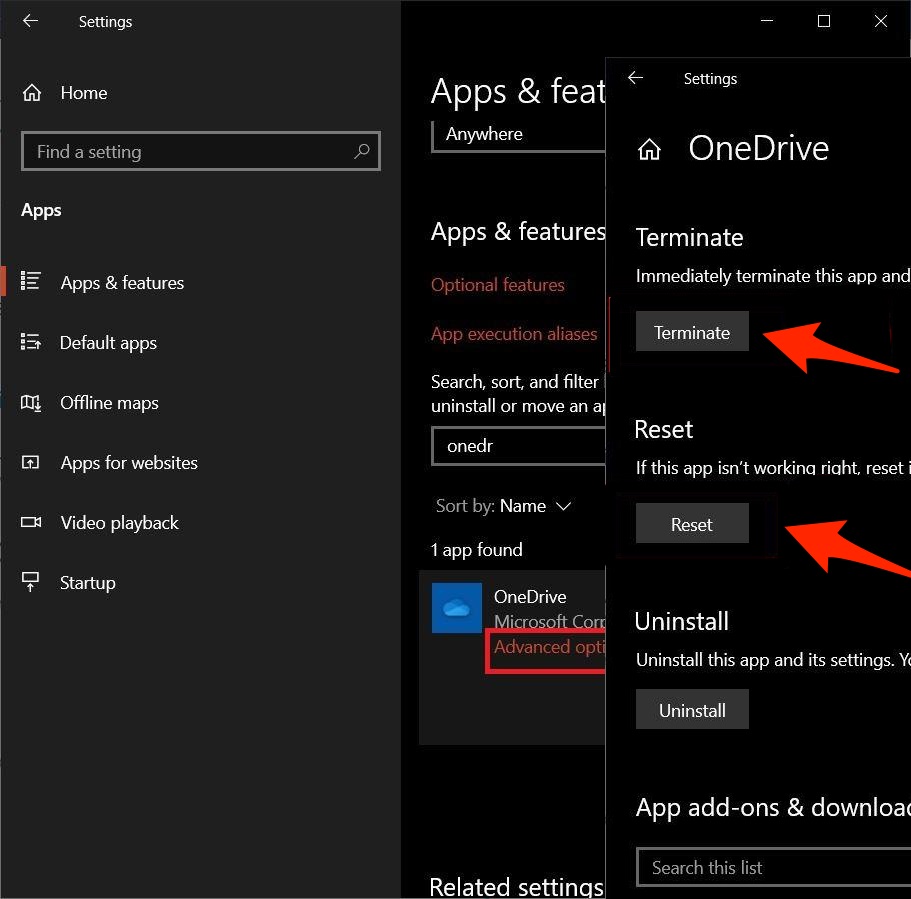
ステップ1:Windows 10で[設定]アプリを開き、[アプリ]>[アプリと機能]に移動します
ステップ2:アプリのリストから[OneDrive]アプリを見つけて選択し、[詳細オプション]を選択します
ステップ3:[終了]セクションの下の[終了]ボタンをクリックしてから、[リセット]セクションの下の[リセット]ボタンを押します。 [リセット]ボタンをもう一度クリックして、OneDriveアプリのリセットを確認します。
手順4:完了したら、OneDriveアプリを再起動し、OneDriveアカウントにログインして、機能するかどうかを確認します。
または
ステップ1:キーボードの[Windows + X]キーを押して、[管理者としてコマンドプロンプト]を選択します
ステップ2:次のコマンドを入力し、「Enter」キーを押して実行します
%localappdata%\ Microsoft \ OneDrive \ onedrive.exe / reset
手順3:実行したら、OneDriveアプリを再起動し、問題が解決したかどうかを確認します。
方法5:「インターネットのプロパティ」設定を変更する
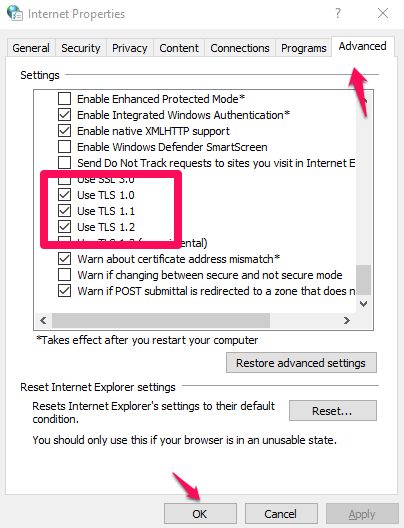
ステップ1:「方法3」を使用して「インターネットのプロパティ」ウィンドウを開きます
ステップ2:開いた[インターネットプロパティ]ウィンドウで、[詳細設定]タブをクリックし、[設定]セクションで、TLS 1.0、TLS 1.1、TLS1.2を含むTLSに属するすべてのチェックボックスを見つけてチェックします
ステップ3:最後に、[OK]ボタンをクリックして変更を保存し、問題なくOneDriveアカウントにログインできるかどうかを確認します。
方法6:Windows10でコマンドプロンプトを使用してWinsockのリセットを実行する
この問題を解決する1つの可能な方法は、WindowsコンピューターでWinsockのリセット操作を実行することです。やってみよう。

ステップ1:キーボードの[Windows + X]キーを押して、[管理者としてコマンドプロンプト]を選択します
ステップ2:[コマンドプロンプト]で、次のコマンドを入力し、[Enter]キーを押して実行します
Netshwinsockリセットカタログ
手順3:実行したら、コンピューターを再起動して変更を確認し、「OneDriveサインインエラー」が解決されているかどうかを確認します。
結論
この投稿は、いくつかの簡単な手順/方法を使用して、Windows10でOneDriveサインインエラー0x8004deb4を修正する方法に役立つと確信しています。あなたはそうするために私たちの指示を読んで従うことができます。それで全部です。提案や質問がある場合は、下のコメントボックスに書き込んでください。
人々はまた求めました:
Q:アカウントに問題があるOneDriveにサインインできませんか?
A:Windows PCで「OneDriveにサインインできません。アカウントに問題があります」という問題が発生し、OneDriveアカウントにログインできない場合は、コンピューターのWindowsクレデンシャルのOneDriveクレデンシャルに問題がある可能性があります。この問題を修正するには、Windows PCのWindowsクレデンシャルからOneDriveクレデンシャルをクリアし、それが機能するかどうかを確認します。また、Windows PCでウイルス対策/ファイアウォールプログラムを無効にして、解決に向けて機能するかどうかを確認することもできます。
Q:Windows 10にOneDriveを再インストールするにはどうすればよいですか?
A:Microsoft OneDriveアプリ自体に問題がある場合、WindowsコンピューターでOneDriveサインインエラー0x8004deb4が発生する可能性があります。この問題は、Windows10コンピューターでOneDriveをアンインストールして再インストールするだけで修正できます。これを行うには、以下の手順に従います。
ステップ1:[スタート]ボタンを右クリックし、[ファイル名を指定して実行]を選択します。
ステップ2:「appwiz」と入力します
手順3:リストから「MicrosoftOneDrive」を見つけてアンインストールします。
ステップ4:コンピューターを再起動します。
手順5:ここのOneDriveダウンロードページに移動し、[再インストールする必要がありますか?]をクリックします。ページ上のリンクをクリックして、新しいインストーラーを入手してください。
ステップ6:今回インストーラーに問題が発生した場合はお知らせください。
Q:OneDriveにサインインできないとはどういう意味ですか?
A:「OneDriveにサインインできない」という問題は、Windows PCが古くなっている可能性があること、ネットワーク接続に問題があること、OneDriveアプリのバージョンに問題があること、その他のWindowsの問題があることを示しています。この問題を修正するには、MicrosoftOneDriveアプリとWindowsOSを最新の互換性のあるバージョンに更新し、完了したら、問題がないかどうかを確認します。
Q:コンピューターでOneDriveをリセットするにはどうすればよいですか?
A:WindowsPCでOneDriveのリセットを実行するのは非常に簡単です。 OneDriveをリセットすると、OneDriveサインインエラー0x8004deb4の問題やその他の問題を解決できます。 Windows PCでOneDriveストアアプリをリセットするには、次の手順に従います。
手順1:[スタート]を押して、apps:onedriveと入力します。
ステップ2:アプリの設定を選択します。
ステップ3:リストを下にスクロールして、[リセット]を選択します。